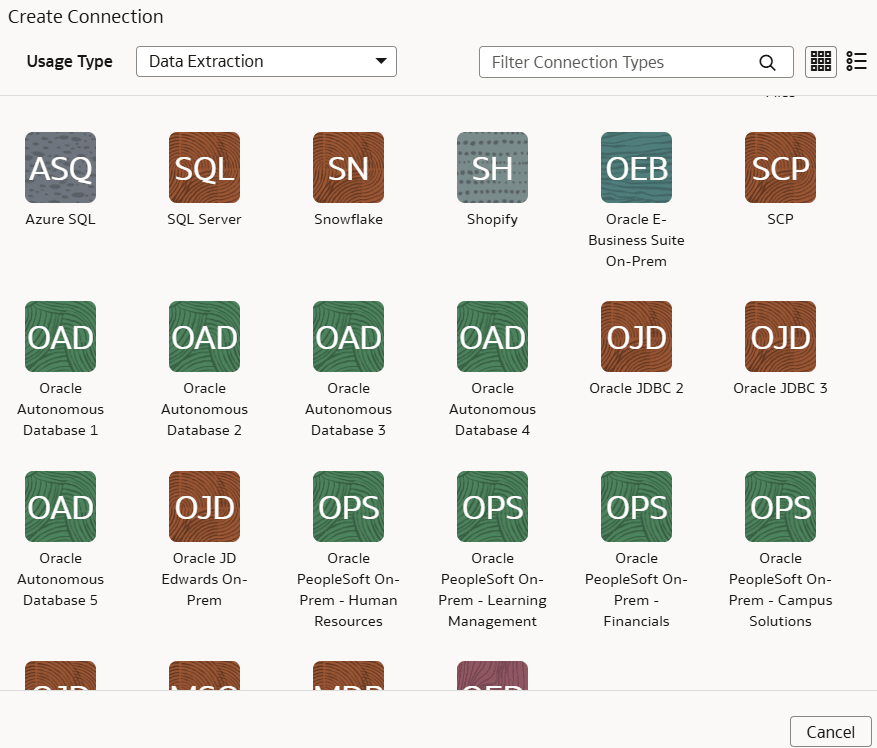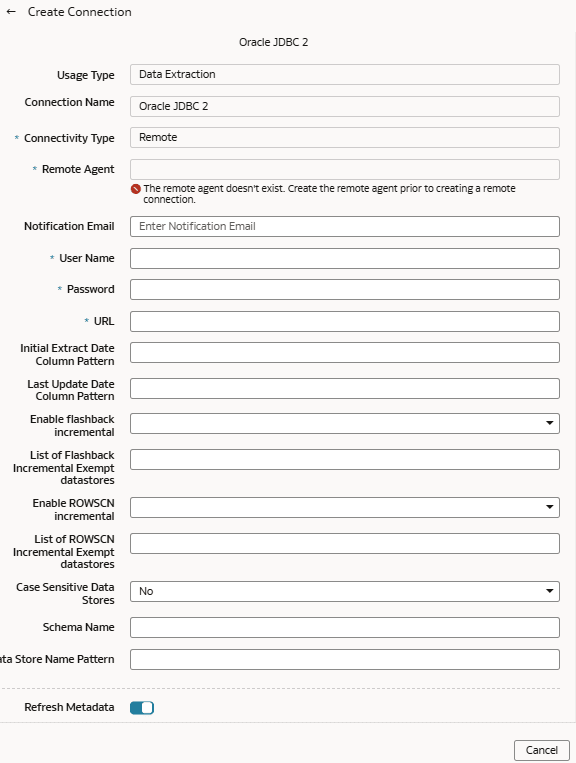En tant qu'administrateur de service, vous pouvez utiliser un agent distant du service d'extraction pour vous connecter à une base de données Oracle à l'aide de JDBC et utiliser les données pour créer des augmentations de données.
Après s'être connecté à une base de données Oracle à l'aide de JDBC, l'agent distant extrait les données et les charge dans l'entrepôt de données autonome associé à votre instance Oracle Fusion Data Intelligence. L'agent distant extrait les métadonnées au moyen de l'API REST du service d'extraction public et pousse les données dans le stockage d'objets à l'aide de l'API REST du service de stockage d'objets. Vous ne pouvez extraire et charger les données d'une base de données Oracle dans Oracle Fusion Data Intelligence qu'une fois toutes les 24 heures.
Assurez-vous que Agent distant et Oracle JDBC sont activés dans la page Activer les fonctions avant de créer cette connexion. Voir Rendre disponibles les fonctions d'aperçu.
- Configurez l'agent distant pour charger des données à partir de SQL Server dans Oracle Fusion Data Intelligence.
- Configurez l'agent distant et la source de données de base de données Oracle dans la page Data Configuration d'Oracle Fusion Data Intelligence à l'aide des instructions suivantes :
- Dans la console, cliquez sur Configuration des données sous Administration de l'application.
- Dans la page Configuration des données, cliquez sur Gérer les connexions.
- Dans la page Gérer les connexions, cliquez sur Créer, puis sur Connexion.
- Dans Créer une connexion, sélectionnez Extraction de données dans Type d'utilisation, puis sélectionnez Oracle JDBC comme type de connexion.
- Dans Créer une connexion pour Oracle JDBC, dans Type de connectivité, vérifiez que l'option Distant est sélectionnée automatiquement.
- Dans Agent distant, sélectionnez la connexion d'agent distant que vous avez créée précédemment, par exemple Agent distant.
- Entrez une adresse de courriel pour la réception des avis dans Courriel d'avis, fournissez les données d'identification pour la source de base de données Oracle dans Nom d'utilisateur et Mot de passe, ainsi que l'URL de la source de base de données Oracle dans URL.
- Dans Modèle de colonne de date d'extraction initiale, indiquez le modèle de date d'extraction initial qui correspond au modèle de votre source.
- Dans Modèle de colonne de date de dernière mise à jour, indiquez le dernier modèle de date de mise à jour qui correspond au modèle de votre source.
- Si votre source prend en charge le flashback, sélectionnez Oui dans Activer le flashback incrémentiel.
- Dans Liste des banques de données d'exonération incrémentielle Flashback, fournissez une liste de banques de données séparées par des virgules que vous voulez exempter des interrogations incrémentielles Flashback.
- Si votre source prend en charge ROWSCN, sélectionnez Oui dans Activer l'incrémentiel ROWSCN.
- Dans Liste des magasins de données exonérés incrémentiels ROWSCN, spécifiez une liste de magasins de données séparés par des virgules que vous voulez exclure du suivi automatique des modifications de rangée en fonction des numéros de modification du système.
- Dans Magasins de données sensibles à la casse, sélectionnez Oui ou Non pour spécifier si les magasins de données contiennent des données sensibles à la casse.
- Dans Nom du schéma, entrez le nom du schéma à partir duquel extraire les données.
- Dans Modèle de nom de magasin de données, spécifiez le modèle de nom des magasins de données à extraire. Si vous indiquez cette valeur, le connecteur extrait uniquement les banques de données correspondant au modèle.
- Vérifiez que l'option Actualiser les métadonnées est activée pour garantir que les métadonnées sont actualisées lorsque vous enregistrez la connexion. Vous pouvez ensuite actualiser les métadonnées à partir du menu Actions de la page Gérer les connexions, si nécessaire.
Note
Vous ne pouvez pas créer d'augmentations pour une base de données Oracle sauf si vous effectuez une extraction de métadonnées.
- Cliquez sur enregistrer.
- Pour supprimer une connexion, dans la page Gérer les connexions, cliquez sur Actions pour la connexion applicable et sélectionnez Supprimer.
Note
Assurez-vous de supprimer les secteurs fonctionnels, les augmentations de données et les configurations de données personnalisées liées à la connexion de données avant de la supprimer. Vous ne pouvez pas mettre à jour ou charger des données à partir de connexions de données supprimées vers l'entrepôt.
- Une fois les connexions établies, naviguez jusqu'à la page Configuration des données, sélectionnez la connexion dans Source de données, puis cliquez sur la vignette Augmentation des données et créez une augmentation des données à l'aide des données de la base de données Oracle. Sélectionnez les tables sources de base de données Oracle applicables. Voir Augmenter vos données.